فهرست مطالب:
- مرحله 1: بازیابی پرونده
- مرحله 2: قرار دادن لامپ ها ، کلیدها و دکمه فشار
- مرحله 3: صفحه نمایش و بلندگوها
- مرحله 4: مادربرد و Backplane
- مرحله 5: راه اندازی و اجرا…

تصویری: تلویزیون ، رایانه دیزلپانک: 5 مرحله

2024 نویسنده: John Day | [email protected]. آخرین اصلاح شده: 2024-01-30 08:53


"Televisor" یک کامپیوتر کوچک است که بر اساس یک مادربرد مینی ITX و یک محفظه رادیویی قدیمی Bakelit ساخته شده است. این مسکن را در گوشه ای از فروشگاه رادیویی قدیمی کمی آسیب دیده و خالی کردم. من توانستم آن را "نجات" دهم.
مدت طولانی تری در گوشه ای از کارگاه من نیز ایستاده بود. سپس من یک مادربرد مینی ITX بسیار هوشمند با 2 گیگابایت حافظه و تقویت کننده 2x3W کلاس D در هیئت مدیره پیدا کردم.
مکان قبلی برای بلندگو به اندازه کافی برای یک مانیتور 10 اینچی TFT 4: 6 (1024x768) بود.
گرچه من توانستم برخی از کلیدهای تاریخی و یک لامپ را بردارم.
مورد رادیو مربوط به سالهای 1940 تا 1942 بود ، بنابراین من مجبورم نمادهای نازی را حذف کنم.
مواد:
- مادربرد مینی ITX اینتل
- کارت WLAN
- هوایی Wlan
- منبع تغذیه مینی ITX
- منبع تغذیه خارجی 12 ولت
- صفحه نمایش TFT (قاب باز)
- چند تکه چوب
- کابل ها
- پیچ ، مهره و پیچ و مهره
- صفحه مسی حکاکی شده
- چسب 2 جزء
- لهستانی
- سیستم عامل
مرحله 1: بازیابی پرونده


قسمت جلوی کیس شکسته بود:-(من از قطعات 2 قطعه به هم و برای پر کردن ترک ها استفاده کردم.
پس از صیقل دادن در آنجا ترک ها قابل مشاهده هستند ، بنابراین تصمیم گرفتم آنها را با یک صفحه مس بپوشانم (مراحل بعدی را ببینید)
مرحله 2: قرار دادن لامپ ها ، کلیدها و دکمه فشار

خوشبختانه همه سوئیچ ها و لامپ ها در سوراخ های قاب کاملاً جا می شوند.
تنها کاری که باید انجام می دادم این بود که سوراخ های لامپ ها را کمی باز کنم.
در رادیوی اصلی ، سه سوراخ فوقانی برای حجم دهی ، تنظیم ، بازسازی استفاده می شود.
سوراخ های پایین برای یک سوئیچ و یک لامپ.
من فقط سعی کردم همه چیز سر جایش باشد.
مرحله 3: صفحه نمایش و بلندگوها



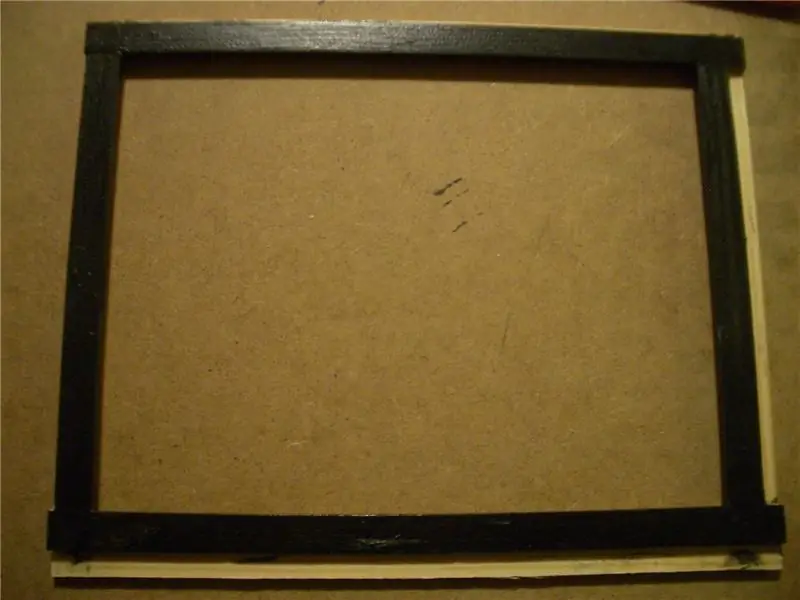
اکنون زمان نصب TFT فرا رسیده بود.
صفحه نمایش کمی کوچکتر از دهانه در مورد Bakelit بود ، بنابراین من یک قاب چوبی می سازم که حاشیه های فلزی TFT را می پوشاند. همه چیز روی یک تکه چوب نصب شده بود که در داخل قاب نصب شده بود.
بلندگوها نیز روی یک تکه چوب نصب شده و با یک تکه پارچه بلندگوی سیاه پوشانده شده اند.
مرحله 4: مادربرد و Backplane



یک صفحه عقب را از چوب جدا کردم و مادربرد و SSD HDD را روی آن نصب کردم.
منطقه WLAN روی نقطه نصب مادربرد نصب شده است.
سپس دو سوراخ تهویه و یک سوراخ برای دمنده اگزوز که در آن حفاری می شود.
همچنین LED HDD و کلید تنظیم مجدد را در صفحه عقب نصب کردم
مرحله 5: راه اندازی و اجرا…


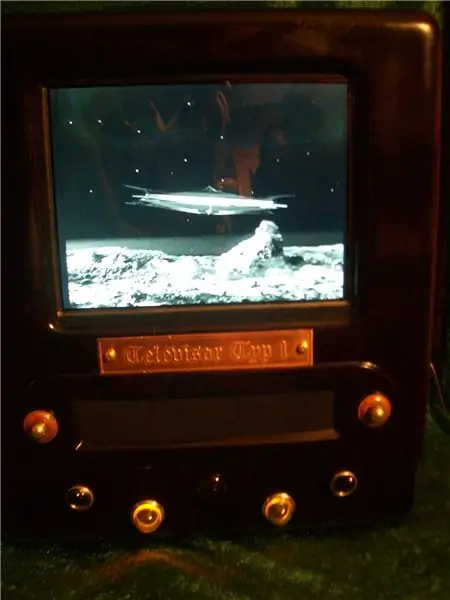

پس از نصب ویندوز XP ؛-) و برخی از برنامه ها ، کامپیوتر کوچک کمی شبیه MAC Dieselpunk 1940 است.
در صورت داشتن هر گونه نظر و / یا سوالی ، با خیال راحت….
توصیه شده:
تلویزیون بدخلق: 6 مرحله (همراه با تصاویر)

تلويزيون غرغرو: تلويزيوني كه هر زمان به آن نگاه مي كنيد به شما خاموش مي شود. آینده اکنون است
گوش نگهدارنده گوش (رایانه لوحی ، رایانه ، تلفن): 4 مرحله

نگهدارنده گوش (رایانه لوحی ، رایانه ، تلفن): من همیشه وقتی گوشواره هایم به هم می خورد یا گم می شود ، ناامید می شوم. بنابراین تصمیم گرفتم چیزی تهیه کنم که بتوانید پشت تبلت کامپیوتر خود قرار دهید و غیره
$ 1.50 آردوینو مزاحم تلویزیون !! (وقتی می خواهید تلویزیون را خاموش کنید روشن می کند): 5 مرحله

$ 1.50 آردوینو مزاحم تلویزیون !! (وقتی می خواهید آنها را خاموش کنید تلویزیون ها را روشن می کند): سلام طرفداران آردوینو! در اینجا می توان دستگاهی ساخت که تلویزیون ها را هنگامی که می خواهید خاموش کنند روشن می کند و سپس می خواهید آنها را روشن کنید! اگر آن را در چیزی نامحسوس پنهان کنید ، یک شوخی یا هدیه خوب برای اول آوریل خواهد بود. و بهترین قسمت این است که
رایانه اصلی آردوینو با خروجی تلویزیون: 5 مرحله (همراه با تصاویر)

رایانه اصلی آردوینو با خروجی تلویزیون: در این دستورالعمل نحوه ساخت یک کامپیوتر یکپارچهسازی با سیستمعامل 8 بیتی BASIC را با استفاده از دو آردوینو و چند جزء دیگر نشان خواهم داد. می توانید متغیرها و برنامه BASIC را با صفحه کلید PS2 وارد کنید ، و خروجی روی یک مانیتور با یک
از SSH و XMing برای نمایش برنامه های X از رایانه لینوکس در رایانه Windows استفاده کنید: 6 مرحله

از SSH و XMing برای نمایش برنامه های X از رایانه لینوکس در رایانه Windows استفاده کنید: & nbsp؛ اگر در محل کار از لینوکس و در خانه از ویندوز استفاده می کنید یا برعکس ، ممکن است در مواقعی دیگر نیاز به ورود به رایانه داشته باشید. ، و برنامه ها را اجرا کنید. خوب ، می توانید X Server را نصب کرده و SSH Tunneling را با SSH Client خود فعال کنید ، و یکی
